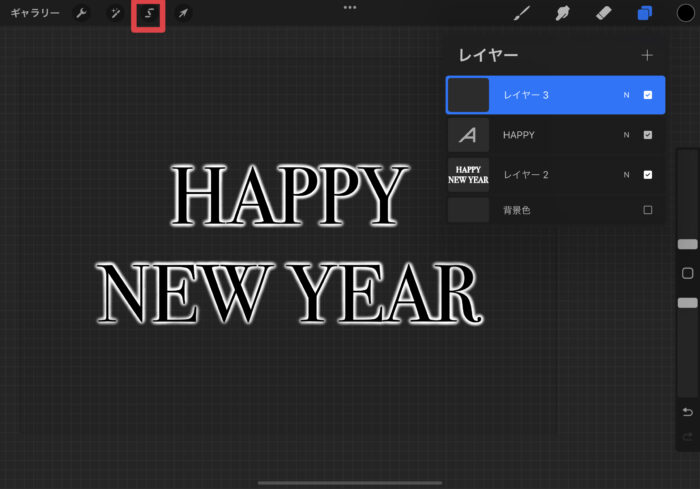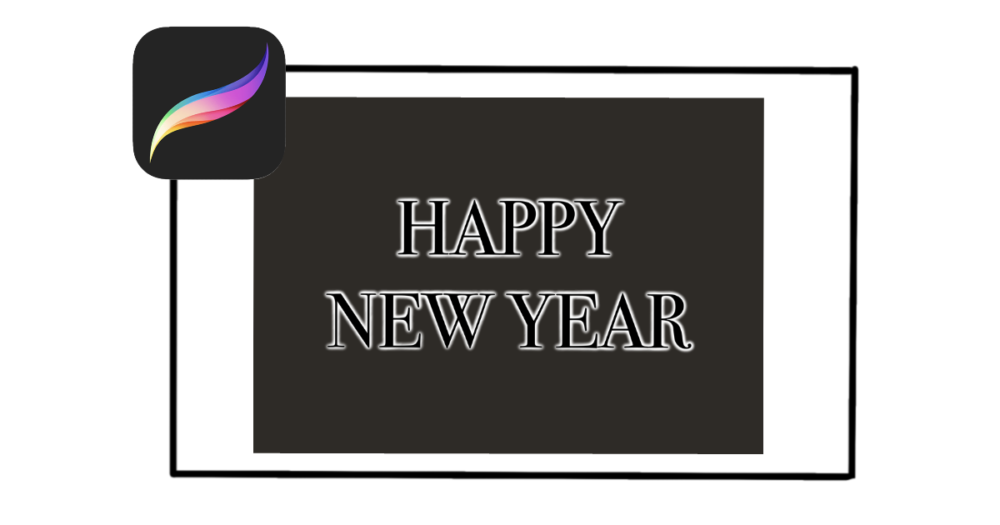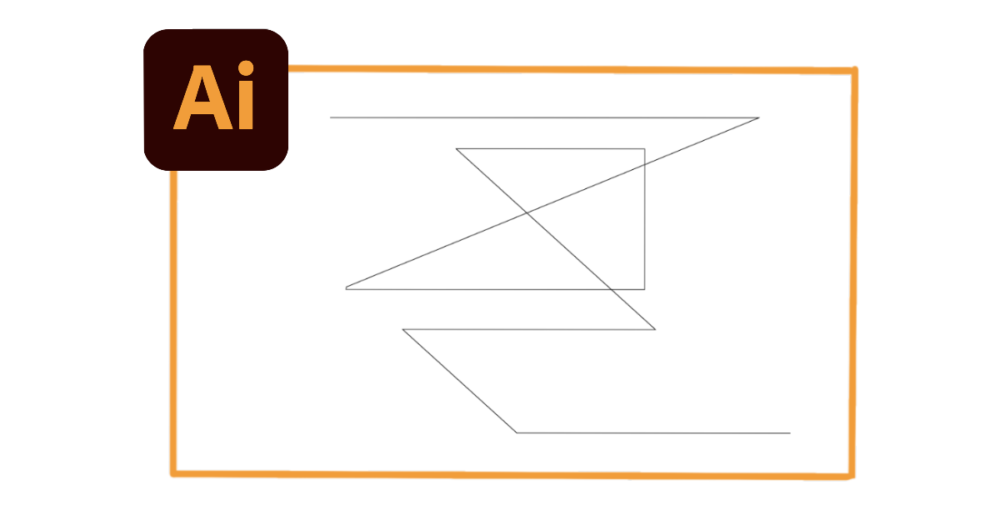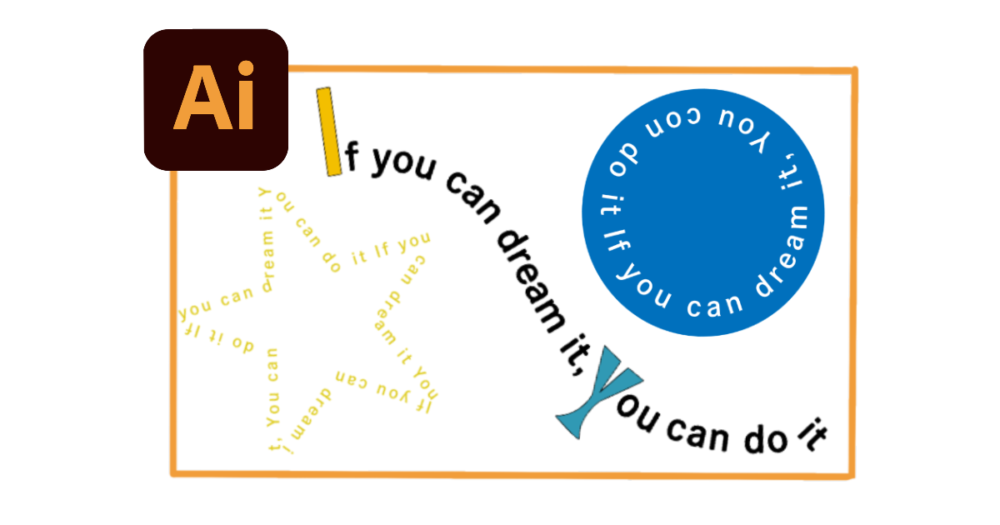文字の色は黒を使いたいけど、背景を透過させると見にくくなってしまうといったような場合は、文字にふちどりをつけてあげるとどんな背景にも合わせ易くなります。Procreateの機能で簡単に行う方法を紹介します。
ふちをつけたいテキスト・イラストを準備する
今回はテキストで紹介していきます。白のふちどりが分かりやすいよう背景をブラウンにしています。
※手書き文字やイラストでも同じ方法となります。
まず文字用にレイヤーを追加し任意のテキストを入れたら、そのレイヤーを選択した状態にします。
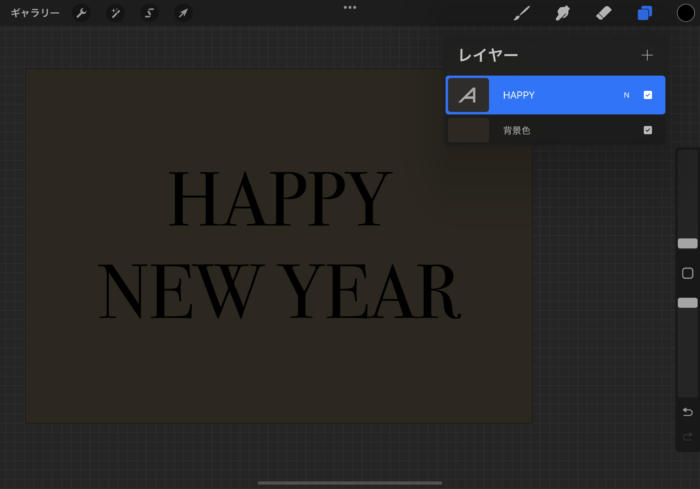
ツールバーの左から3つ目のアイコン【選択ツール】を選択します。
画面下に新たにツールバーが表示されたら、【自動】と【追加】を選択します。
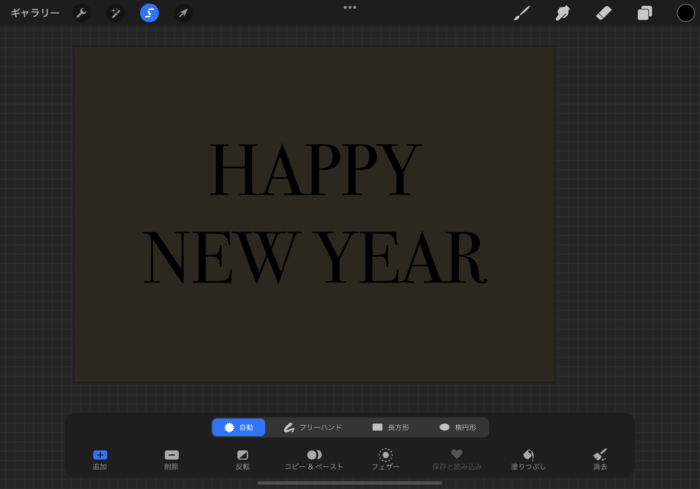
ふちどりを行いたい対象を選択する
ふちどりを行いたい対象をタッチしていきます。選択すると対象が白く変化します。
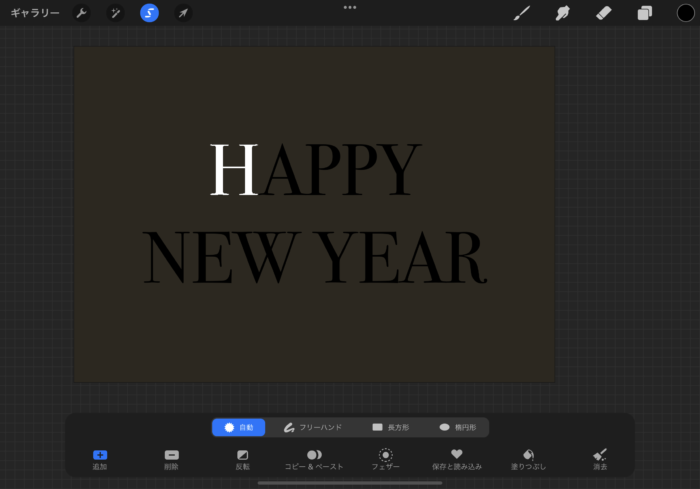
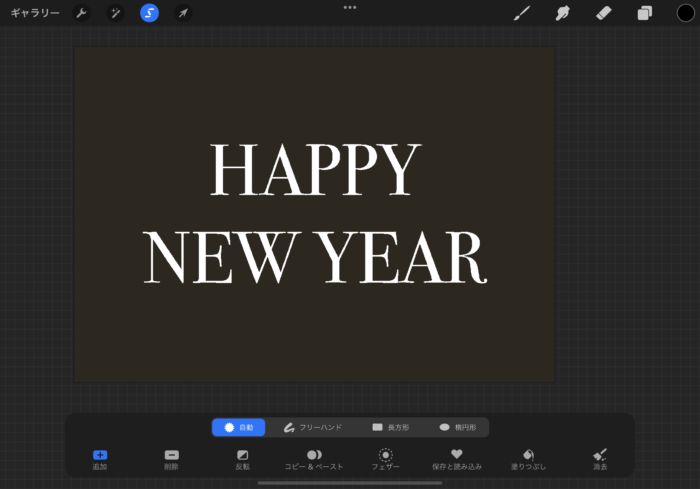
フェザー機能を使う
全ての対象が選択できたら、【フェザー】を選択します。
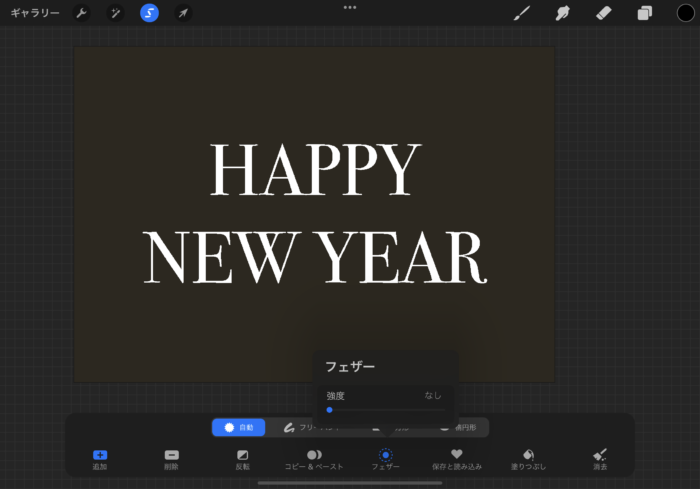
フェザー強度のバーをずらすと文字の周りに青色の線が表示されます。これがふちどりの範囲になりますので、 任意の範囲までバーをずらします。※今回は5%で設定します。
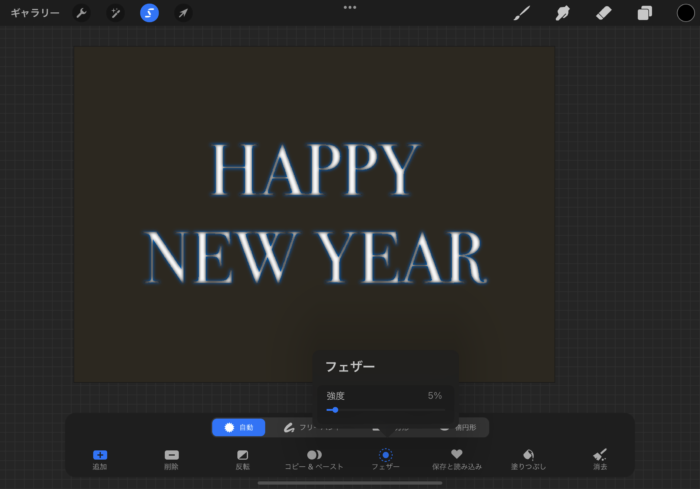
続けて、【保存と読み込み】を選択し右上のプラスボタンを押します。
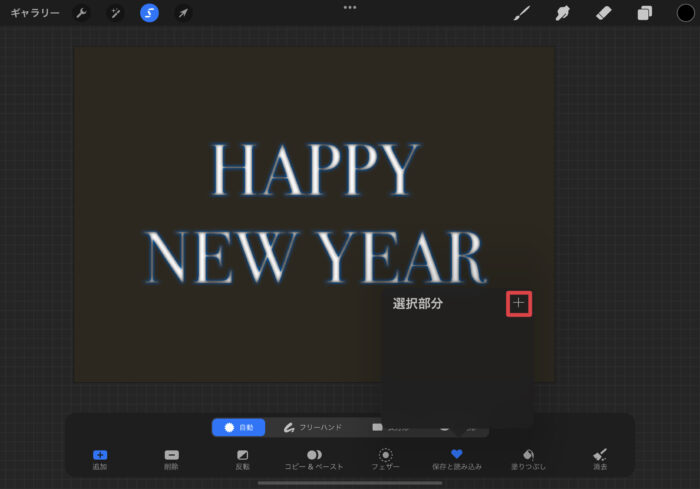
プラスボタンを押すと、選択した範囲が保存されます。
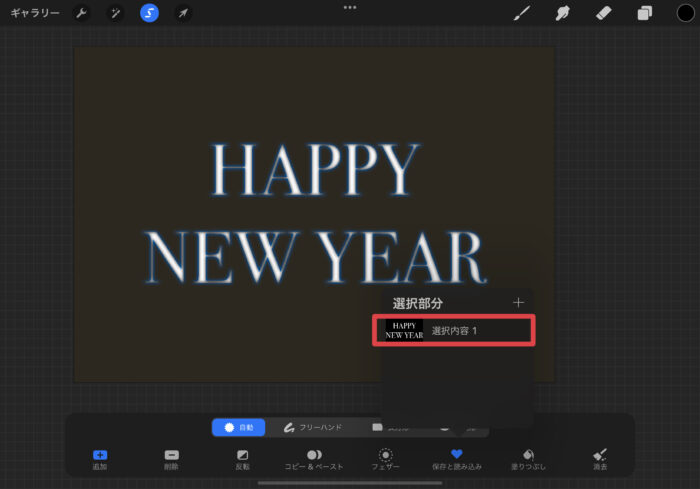
新規レイヤーを追加する
新しくレイヤーを追加します。

追加したレイヤーはふちどり対象のレイヤーの下に来るように移動します。
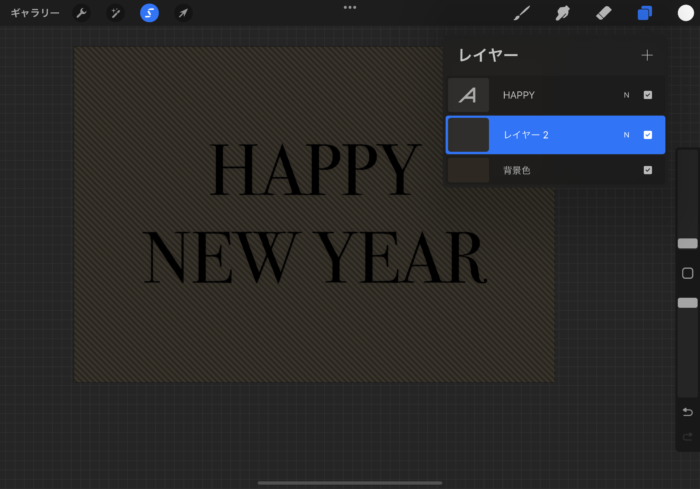
ふちどりの色を選択する
新規レイヤーの状態で、ふちどりに使いたい色を選択します。
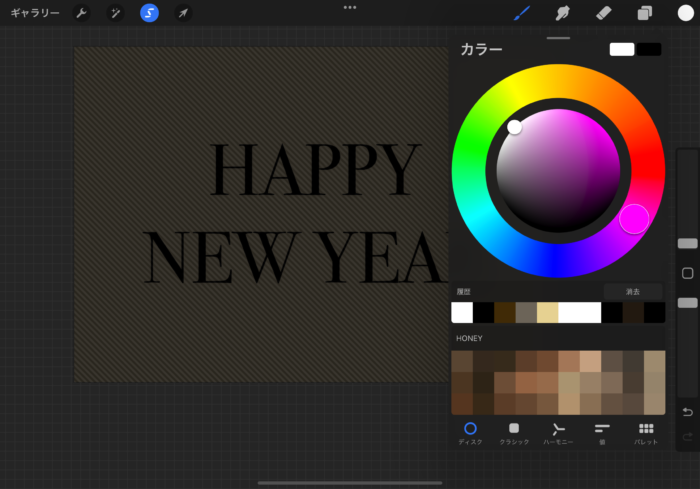
ふちどりを行う
ブラシを使ってふちどり対象をなぞります。そうすると、フェザーを保存した範囲の色が変化します。
色が薄く感じたら何度か繰り返しなぞるとはっきりとしてきます。
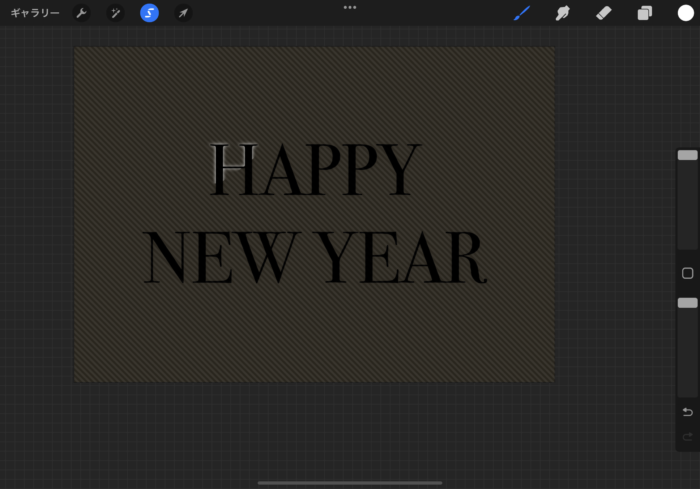
全てのふちどりが完了しました。
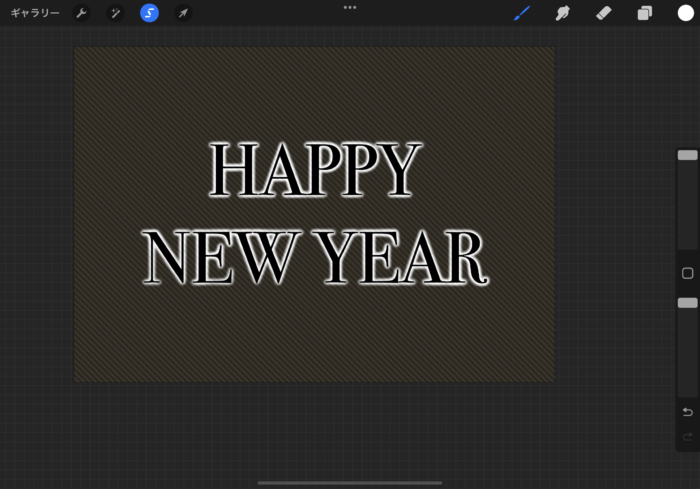
ふちどりした部分は新規に追加したレイヤーで確認することができます。
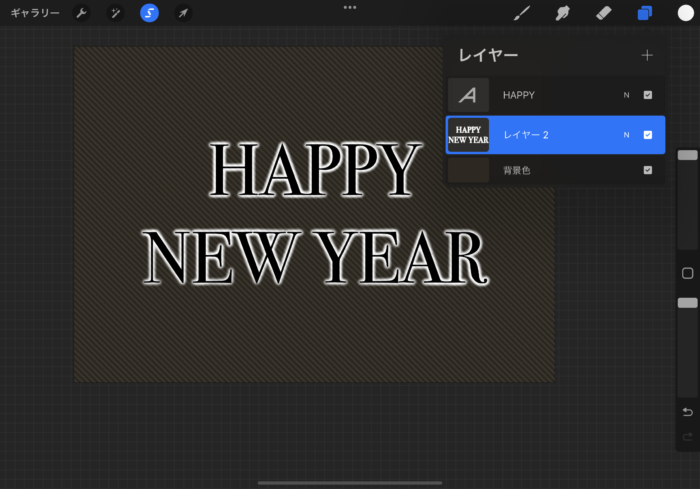
操作は以上です。
文字やイラストをベクターデータとして変換して編集する方法もありますので、Illustrator等も使う方はこちらの記事をご覧ください。
<参考>
文字、ふちどり、背景はそれぞれレイヤーが分かれているので後から色を変更することができます。
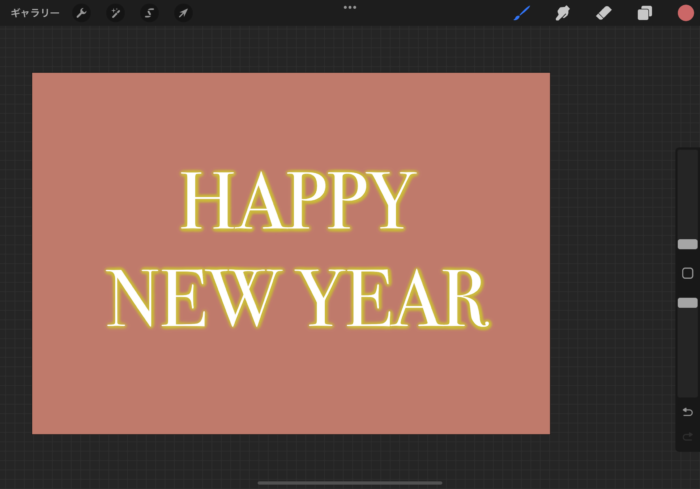
背景を透過してみると、ふちどりがあることではっきり映えます。
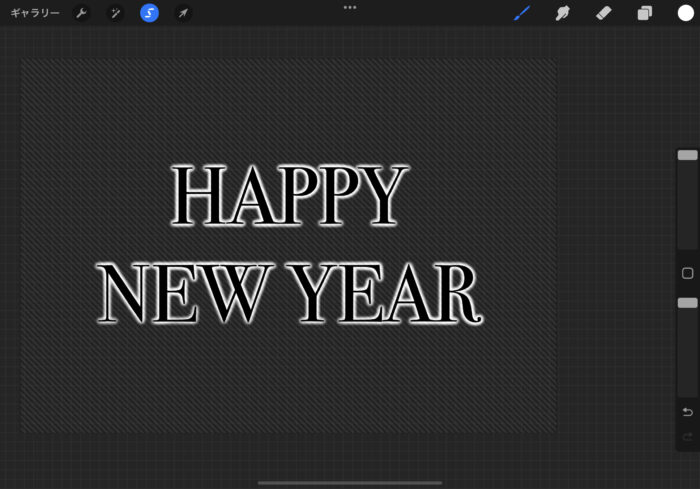
引き続き作業を継続する場合は、選択ツールを解除してから次の作業へ移ってください。